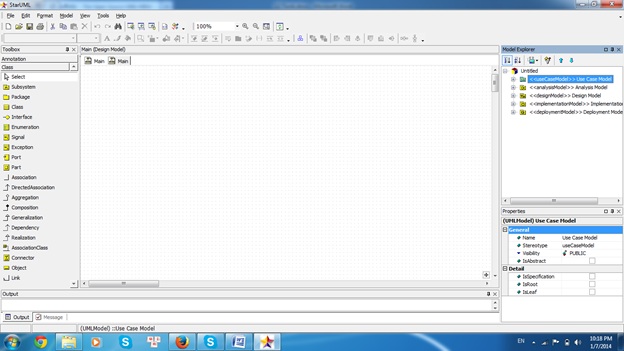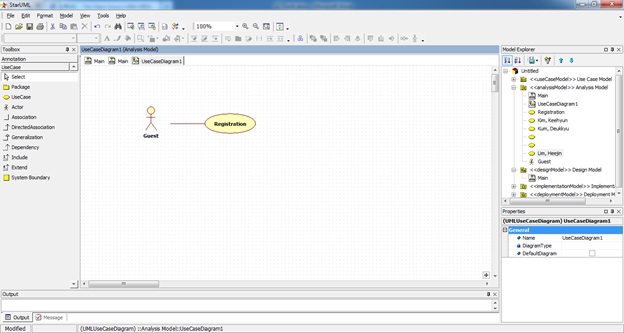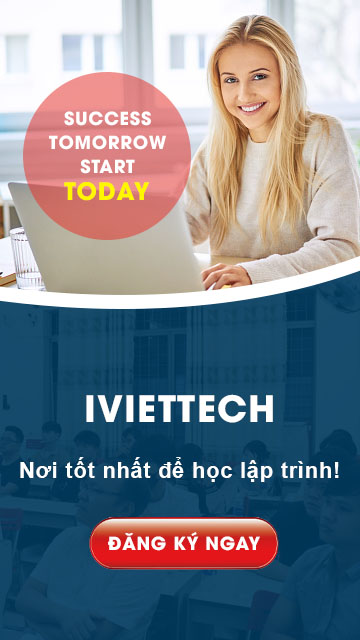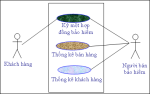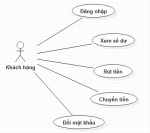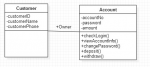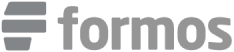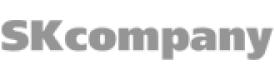Trong các bài trước, chúng ta đã tìm hiểu các bản vẽ quan trọng và thường xuyên sử dụng trong quá trình phát triển phần mềm. Trong đó, có đề cập đến việc biểu diễn bản vẽ, việc này bạn có thể vẽ trên giấy hoặc sử dụng các công cụ đơn giản như Microsoft Word, Paint v.v.. Tuy nhiên, nếu bạn dùng một công cụ biểu diễn chuyên nghiệp sẽ giúp bạn tiết kiệm được nhiều thời gian cũng như thoải mái hơn trong việc thiết kế.
Trong bài này, chúng ta sẽ bàn về một số công cụ có thể dùng để biểu diễn và quản lý các bản vẽ UML một cách hiệu quả.
1. Giới thiệu các công cụ vẽ UML phổ biến
Có rất nhiều công cụ được sử dụng để vẽ các bản vẽ UML rất chuyên nghiệp như Rational Rose, Enterprise Architect, Microsoft Visio v.v.. và rất nhiều các công cụ phần mềm nguồn mở miễn phí có thể sử dụng tốt.
Các công cụ có cách sử dụng khá giống nhau và ký hiệu của các bạn vẽ trên UML cũng đã thống nhất nên việc nắm bắt một công cụ khi chuyển sang làm việc với một công cụ khá không quá khó khăn.
Trong bài này, xin giới thiệu với các bạn công cụ Start UML, một phần mềm nguồn mở, miễn phí, có đầy đủ chức năng và có thể sử dụng tốt trên môi trường Windows.
2. Giới thiệu về Start UML
Cài đặt
Bạn có thể download bộ cài đặt của phần mềm Start UML tại http://staruml.sourceforge.net/en/. Sau khi download và tiến hành các bước cài đặt chúng ta nhanh chóng có được công cụ này trên máy tính.
Các Model
Khởi động Start UML vào màn hình chính chúng ta có được các model như sau:
Hình 1. Cửa sổ giao diện của Start UML
Nhìn cửa sổ Model Explorer bên phải chúng ta nhận thấy có 5 model.
– Use Case Model: chứa các bản vẽ phân tích Use Case
– Analysis Model: chứa các bản vẽ phân tích
– Design Model: chứa các bản vẽ thiết kế
– Implementation Model: chứa các bản vẽ cài đặt
– Deployment Model: chứa các bản vẽ triển khai
Tùy theo nhu cầu phân tích, thiết kế chúng ta xác định sẽ sử dụng model nào để thể hiện.
3. Cách tạo các Diagram
Để tạo các các bản vẽ, chúng ta chỉ cần chọn model mà bạn muốn sử dụng, kích phải chuột, chọn add diagram và chọn bản vẽ cần xây dựng.
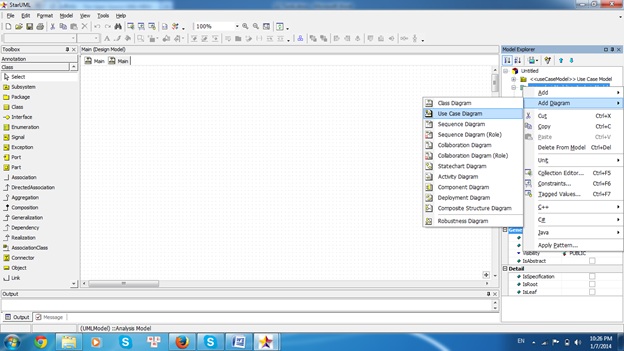
Hình 2. Cách tạo ra một bản vẽ
Sau khi chọn bản vẽ, cửa sổ bên trái sẽ hiển thị thanh công cụ chứa các ký hiệu tương ứng của bản vẽ để bạn có thể vẽ được các bản vẽ một các dễ dàng.
Hình 3. Vẽ bản vẽ Use case
Việc xây dựng các bản vẽ chúng ta đã bàn kỹ trong các bài trước, bạn xem lại các bài trước và biểu diễ lại các bản vẽ này lên Start UML. Các bạn có thể đọc thêm tài liệu hướng dẫn sử dụng công cụ này trong phần help của phần mềm hoặc xem chi tiết tại http://staruml.sourceforge.net/docs/user-guide%28en%29/toc.html.
4. Kết luận
Như vậy, chúng ta đã nghiên cứu qua tất cả các bản vẽ UML được sử dụng phổ biến trong OOAD. Đến đây, bạn đã có đủ kiến thức và kỹ năng để phân tích và thiết kế một phần mềm. Bây giờ bạn hãy cố gắng thực hành phân tích và thiết kế các hệ thống phần mềm để có thêm kinh nghiệm.
Các kiến thức này các bạn có thể dùng để phân tích và thiết kế một phần mềm mới hoặc dùng để mô tả nghiên cứu một phần mềm hoặc framework có sẵn nhằm phục vụ cho việc hiệu chỉnh phần mềm cho phù hợp với nhu cầu của khách hàng.
Trong một số trường hợp, cách thức cài đặt (codding) có thể khác với các bản vẽ thiết kế mà bạn đã tìm hiểu ở trên gây khó hiểu cho bạn. Đó là khi các hệ thống ấy sử dụng các Design Pattern như MVC Pattern, Delegate, Façade …. Vấn đề này chúng ta sẽ bàn trong chuyên mục “Design Pattern” trong thời gian tới hoặc bạn có thể tự nghiên cứu để hiểu thêm về vấn đề này.
Chúc các bạn thành công !
Bài tiếp: Thiết kế chi tiết và cài đặt OOAD
Bài trước: Bản vẽ Deployment Diagram